サイポンの基本実践版です
2020/07/06
サイポン無料講座
サイポンの基本
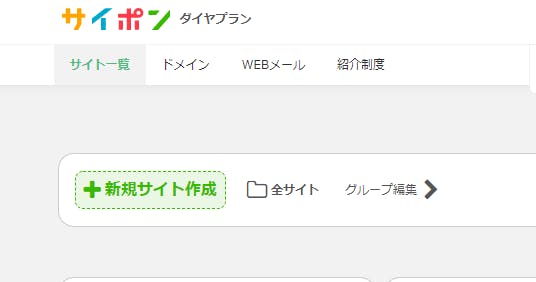
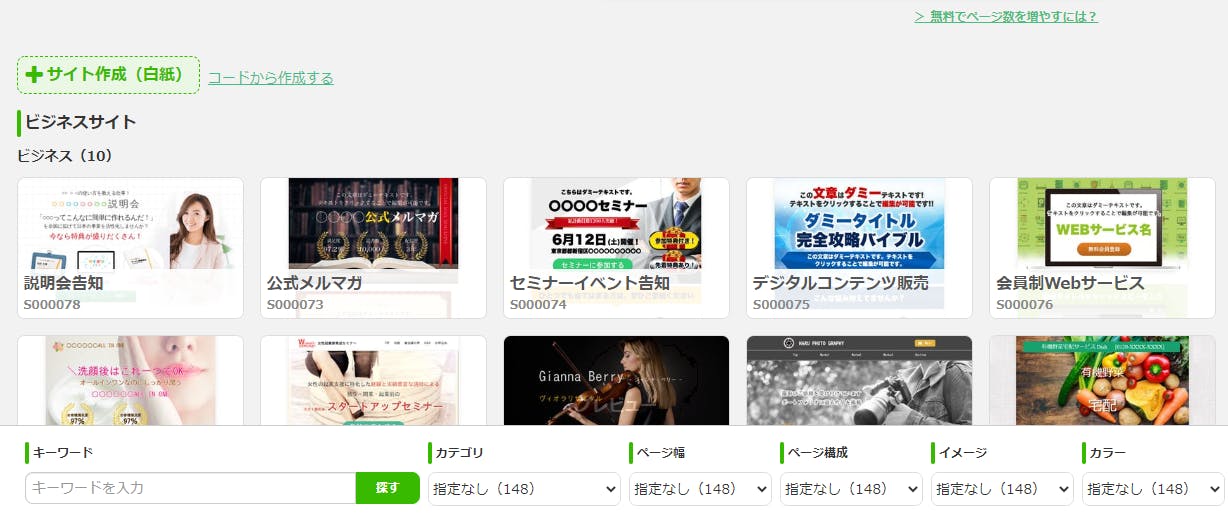
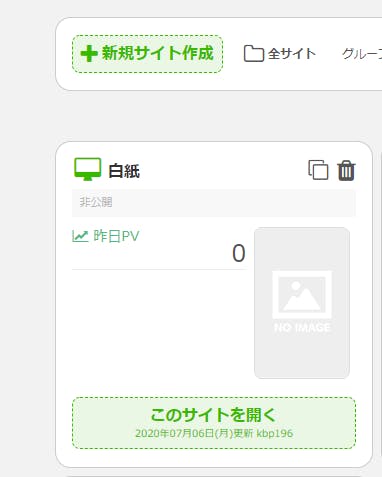
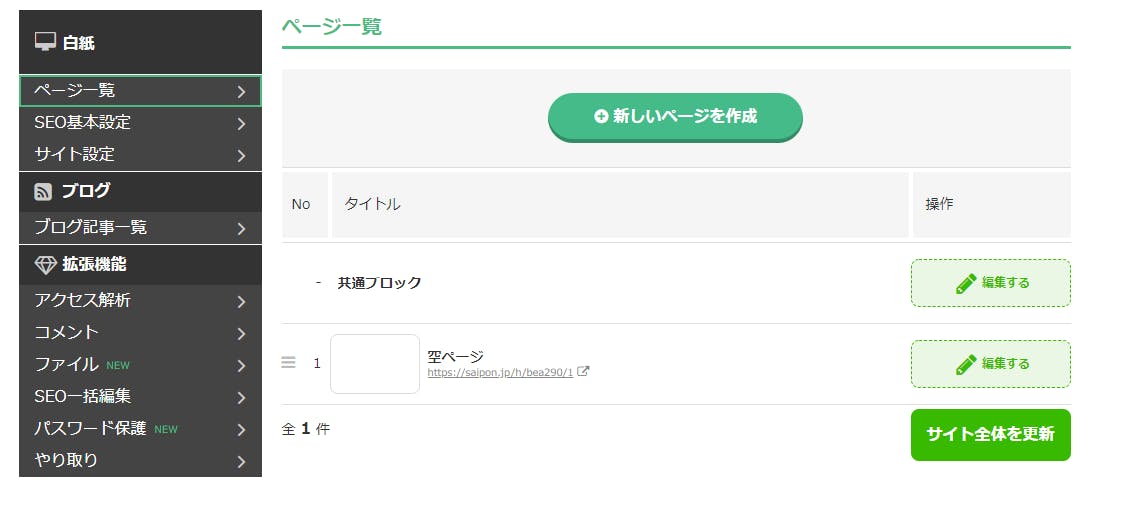
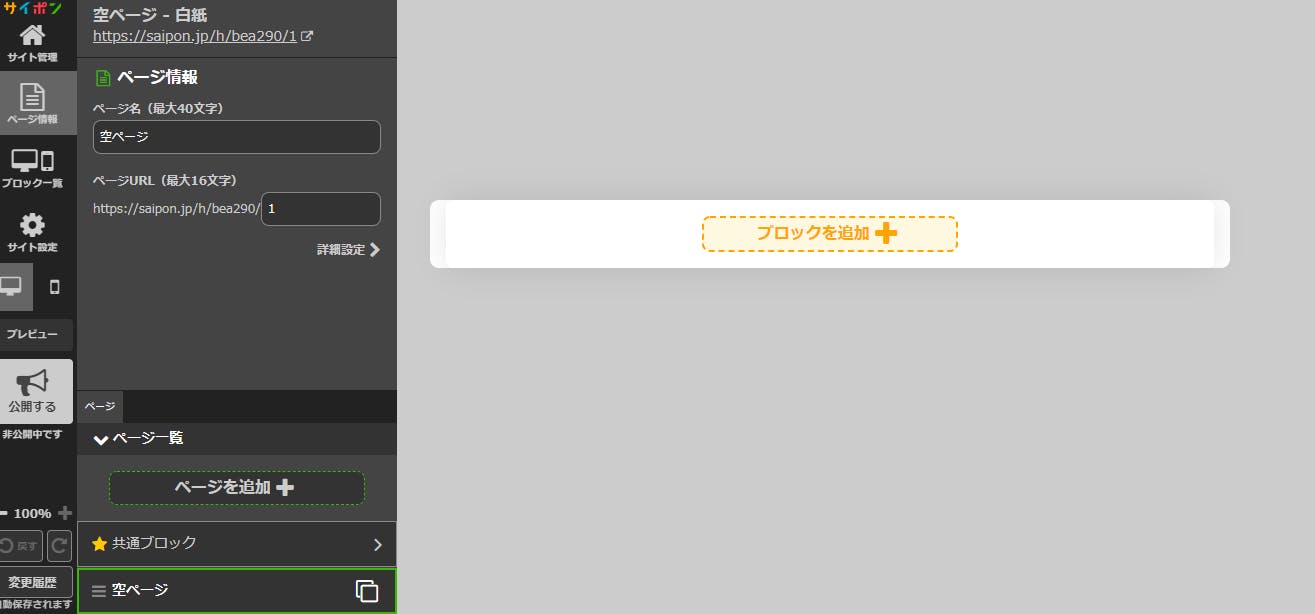

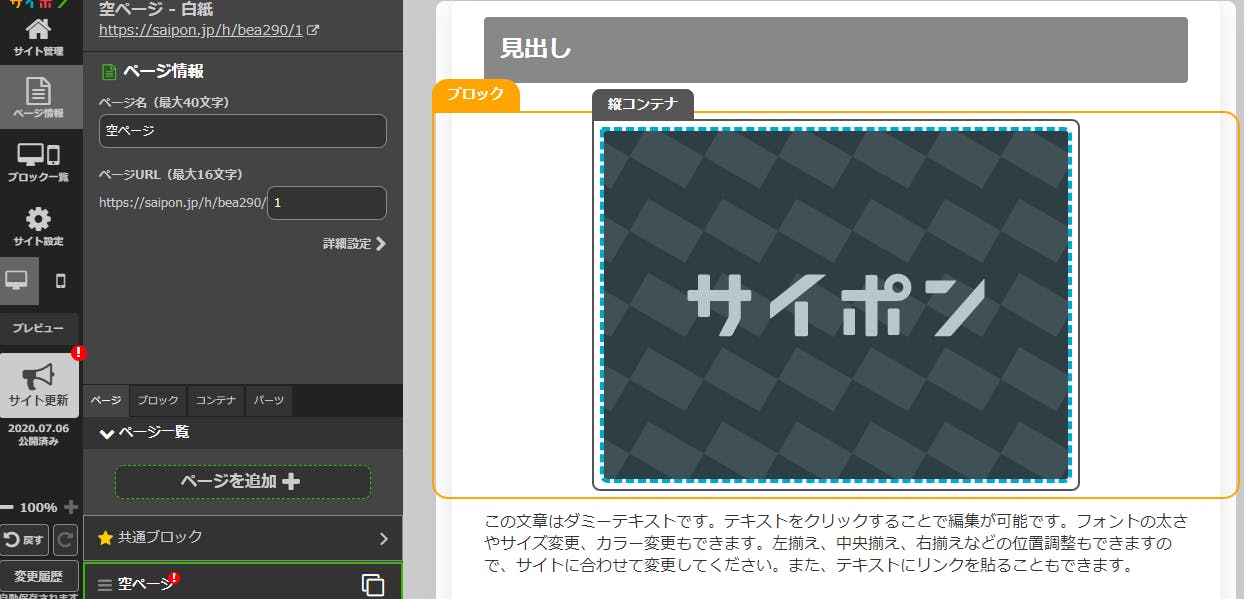
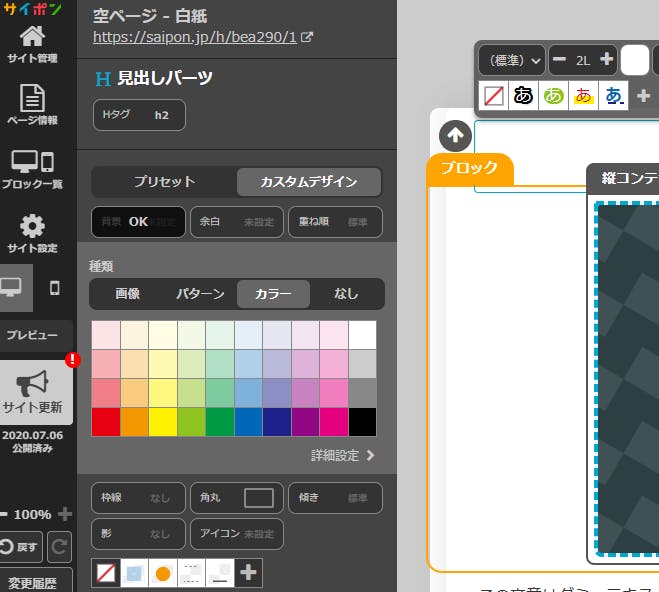
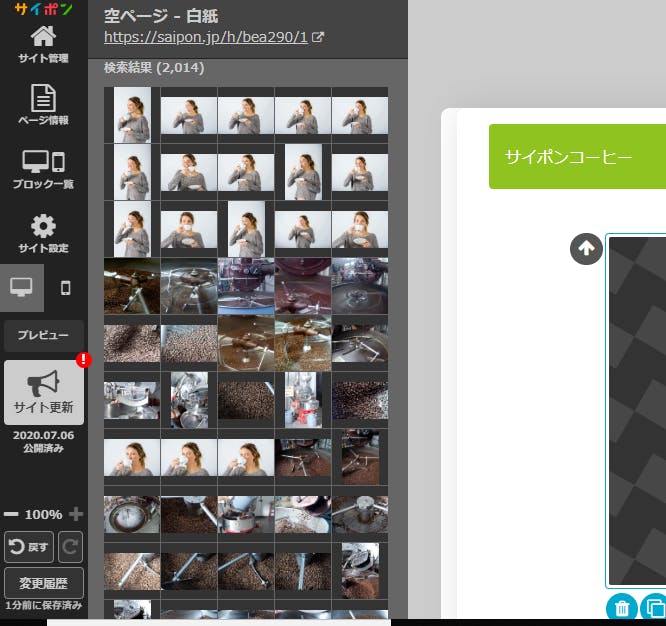
サイポンの基本
まずは『新規サイト作成』をで『テンプレート』を使わずに、一からサイトを作っていきます。
①『新規サイト作成』
今回は『白紙ページ』を作ります
このサイトを開くを押しましょう
編集後その都度『公開ボタン』を忘れずに押しましょう。
更新されていきます。
『空白紙ページ』の編集
ブロック追加(見出し・画像・テキスト・ボタン)
※システムパネル・操作パネル・編集パネル
ブロックを編集していきます
見出しをクリックして文字を入力しましょう
文字サイズや文字の色は左の写真のアイコンで変更できます。
背景は左の見出しパーツの下からクリックして色を選びましょう
『画像ブロック』の編集です
フリー素材が数多く用意されています。
ご自分の写真からも選ぶことが出来ます。
今回はフリー素材から選んでます。
『テキスト』の編集です
編集の文字を選んでから選択します
文字入力・文字の大きさ2Lに変えましょう
色(オレンジ色)を変えてみましょう
『ボタン』の編集です
まずは文字入力しましょう
背景の色を変えるには左の背景ボックスから。
(オレンジ色)にして
背景の質感(つやあり)を押してみましょう。
ここまでくると、だいぶサイトらしくなってきましたね。
必ず記事更新を押しましょう
操作パネルの上にあるリンクを押して、ページを開いてみましょう
もう実際に新しいサイトが出来ています。
簡単でしたね。
イトポンのサイポン基本ブログでした。
①『新規サイト作成』
左の画像に多くのテンプレートがあります!
数が凄いです!
使いたいテンプレートが見つかる事でしょう数が凄いです!
今回は『白紙ページ』を作ります
このサイトを開くを押しましょう
編集後その都度『公開ボタン』を忘れずに押しましょう。
更新されていきます。
『空白紙ページ』の編集
ブロック追加(見出し・画像・テキスト・ボタン)
※システムパネル・操作パネル・編集パネル
ブロックを編集していきます
見出しをクリックして文字を入力しましょう
文字サイズや文字の色は左の写真のアイコンで変更できます。
背景は左の見出しパーツの下からクリックして色を選びましょう
『画像ブロック』の編集です
フリー素材が数多く用意されています。
ご自分の写真からも選ぶことが出来ます。
今回はフリー素材から選んでます。
『テキスト』の編集です
編集の文字を選んでから選択します
文字入力・文字の大きさ2Lに変えましょう
色(オレンジ色)を変えてみましょう
『ボタン』の編集です
まずは文字入力しましょう
背景の色を変えるには左の背景ボックスから。
(オレンジ色)にして
背景の質感(つやあり)を押してみましょう。
ここまでくると、だいぶサイトらしくなってきましたね。
必ず記事更新を押しましょう
操作パネルの上にあるリンクを押して、ページを開いてみましょう
もう実際に新しいサイトが出来ています。
簡単でしたね。
イトポンのサイポン基本ブログでした。


